Photoshop�������ӳ���ƬתΪ����Ч��(3)
������Դ�� վ������л���� �������ͨ �����Ǵ��������ʵ����£���ƽ̳�/PS�̳�/��Ƭ����2018-10-22
11������ѡ������1��Ϊ�������˾�-ģ��-����ģ���� 12���������Ǵ�����2���۾���ͬ������Ϊ��Ƭ���ף�����30%�IJ����ȡ� 13��Ϊ����2�����˾�-����-Ӱ� � 14�����ˣ���������IJ��ֻ�����OK�ˣ����ǿ��Ե�����
11������ѡ������1��Ϊ�������˾�-ģ��-����ģ����
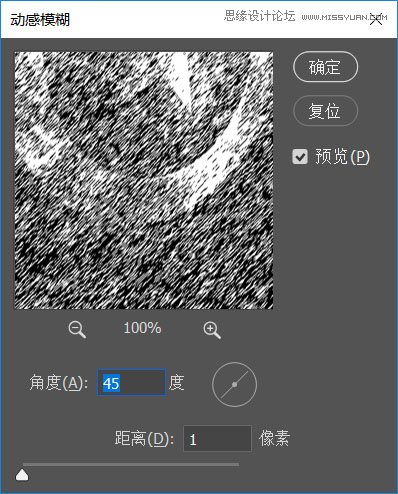
12���������Ǵ�����2���۾���ͬ������Ϊ��Ƭ���ף�����30%�IJ����ȡ�
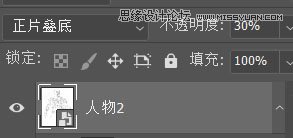
13��Ϊ����2�����˾�-����-Ӱӡ��
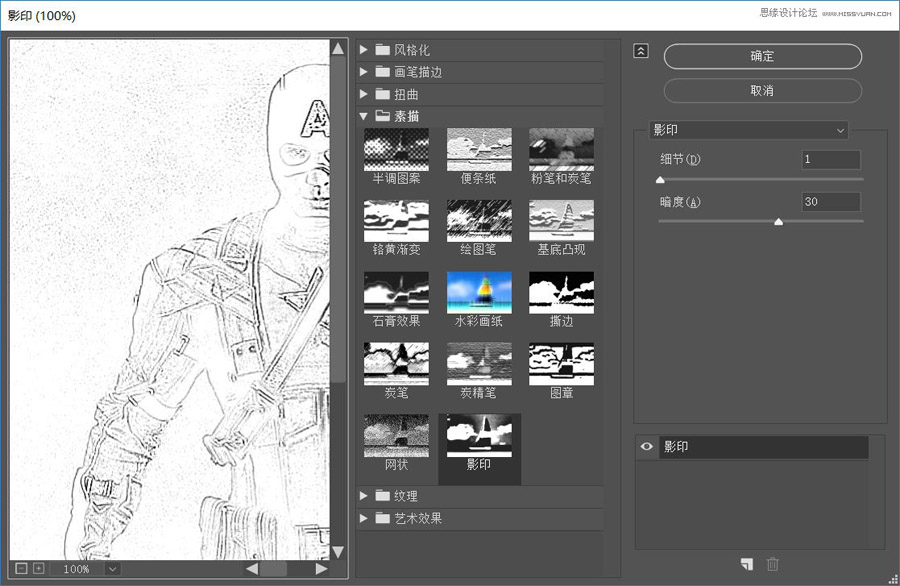
14�����ˣ���������IJ��ֻ�����OK�ˣ����ǿ��Ե�����ֽƬ�ͱ���ͼ����۾�����סAlt�����������ֽƬͼ��֮��������������һ�£�����1������֮��Ҳ����һ�£�����2������1֮��Ҳһ�������������Ч����
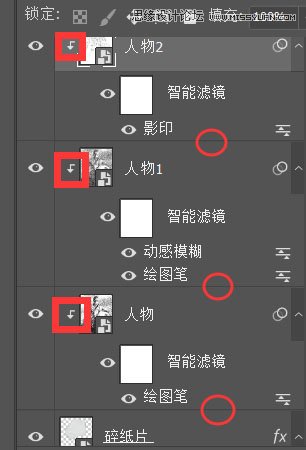
15���ڻ�Ȧ����סAlt������������һ�¾ͻ���������е�Ч����
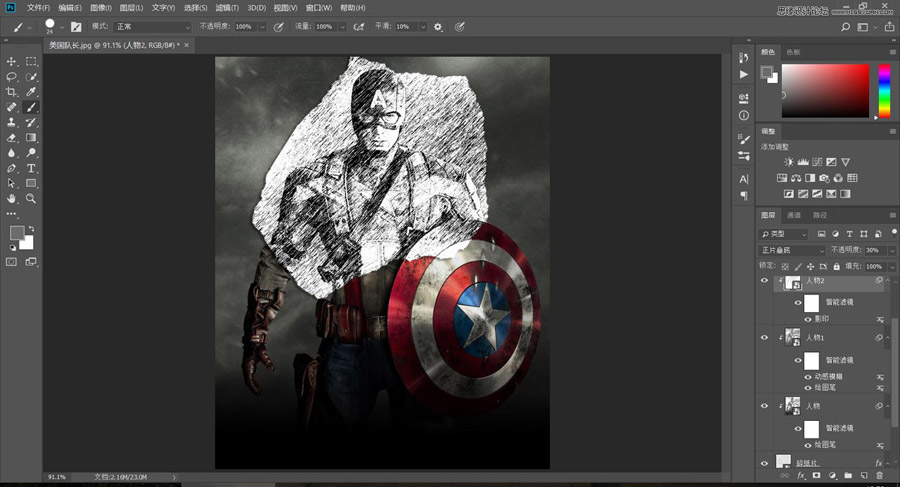
16�������������Ϸ���ֽƬ�IJ��֣�������ֽƬ1���۾���������ͼ����ģʽ��Ϊ��Ƭ���ף������ȸ�Ϊ60%��
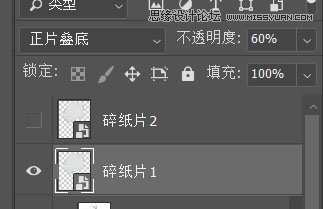
17���ٵ㿪��ֽƬ2���۾���Ϊ������һ���ɰ塣
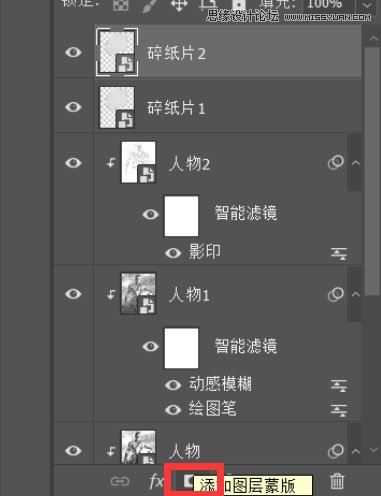
 ��ǵ���
��ǵ���
�Ƽ�����
-
 Photoshop����Ψ���ɰ���Ů��ͷ����Ƭ2020-03-17
Photoshop����Ψ���ɰ���Ů��ͷ����Ƭ2020-03-17
-
 Photoshop���ٸ��������ӻ���ȼ��Ч��2020-03-12
Photoshop���ٸ��������ӻ���ȼ��Ч��2020-03-12
-
 Photoshop��������д������ͨ����Ч��2020-03-06
Photoshop��������д������ͨ����Ч��2020-03-06
-
 Photoshop�����ʸ�����ͭɫ����Ƥ��2020-03-06
Photoshop�����ʸ�����ͭɫ����Ƥ��2020-03-06
-
 Photoshop����ģ�����������ͷ��Ч��2020-03-04
Photoshop����ģ�����������ͷ��Ч��2020-03-04
-
 �ŷ�Ч������PS�����⾰�����й����⾳Ч��2019-11-08
�ŷ�Ч������PS�����⾰�����й����⾳Ч��2019-11-08
-
 �廭Ч������PS�ѷ羰��Ƭת�廭Ч��2019-10-21
�廭Ч������PS�ѷ羰��Ƭת�廭Ч��2019-10-21
-
 ��ƬЧ������PS�������Ž�ƬЧ��2019-08-02
��ƬЧ������PS�������Ž�ƬЧ��2019-08-02
-
 ����Ч������PS���������ɫǦ�ʻ�Ч��2019-07-12
����Ч������PS���������ɫǦ�ʻ�Ч��2019-07-12
-
 ���ھ��ޣ���PS������Ƥ�����ȵ�ĥƤ2019-05-10
���ھ��ޣ���PS������Ƥ�����ȵ�ĥƤ2019-05-10
��������
-
 Photoshop�����ز����������ĿƼ�����2021-03-11
Photoshop�����ز����������ĿƼ�����2021-03-11
-
 Photoshopʹ�����Ի�ĥƤ����������2021-02-23
Photoshopʹ�����Ի�ĥƤ����������2021-02-23
-
 Photoshop����ˮ�ʷ��ķ羰ͼ2021-03-10
Photoshop����ˮ�ʷ��ķ羰ͼ2021-03-10
-
 Photoshop��������������Ű�����Ч��2021-03-09
Photoshop��������������Ű�����Ч��2021-03-09
-
 Photoshop���������ͶӰЧ��2021-03-11
Photoshop���������ͶӰЧ��2021-03-11
-
 Photoshop�������ϸ�������Ч��2021-03-09
Photoshop�������ϸ�������Ч��2021-03-09
-
 Photoshop�������и��������Ч��ͼ2021-03-10
Photoshop�������и��������Ч��ͼ2021-03-10
-
 Photoshop��������֧������Ĵ�ɢЧ��2021-03-10
Photoshop��������֧������Ĵ�ɢЧ��2021-03-10
-
 Photoshop���������ͶӰЧ��
�������1362021-03-11
Photoshop���������ͶӰЧ��
�������1362021-03-11
-
 Photoshop�����ز����������ĿƼ�����
�������2062021-03-11
Photoshop�����ز����������ĿƼ�����
�������2062021-03-11
-
 Photoshop��������֧������Ĵ�ɢЧ��
�������752021-03-10
Photoshop��������֧������Ĵ�ɢЧ��
�������752021-03-10
-
 Photoshop�������и��������Ч��ͼ
�������852021-03-10
Photoshop�������и��������Ч��ͼ
�������852021-03-10
-
 Photoshop����ˮ�ʷ��ķ羰ͼ
�������1832021-03-10
Photoshop����ˮ�ʷ��ķ羰ͼ
�������1832021-03-10
-
 Photoshop��������������Ű�����Ч��
�������1802021-03-09
Photoshop��������������Ű�����Ч��
�������1802021-03-09
-
 Photoshop�������ϸ�������Ч��
�������1032021-03-09
Photoshop�������ϸ�������Ч��
�������1032021-03-09
-
 Photoshop��������������Ƭ�ό����Ч��
�������6332020-10-10
Photoshop��������������Ƭ�ό����Ч��
�������6332020-10-10
